1.9使用putty远程连接Linux
•快照:防止实验出问题,恢复到之前正常状态(多做快照,以防万一) 虚拟机菜单栏或标签右击选择快照,拍摄快照,名称描述便于记忆,出问题时恢复快照。
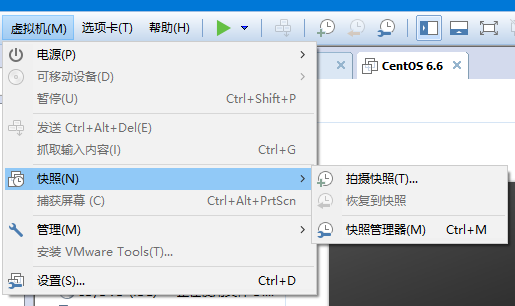
更改快照名称,方便自己记忆
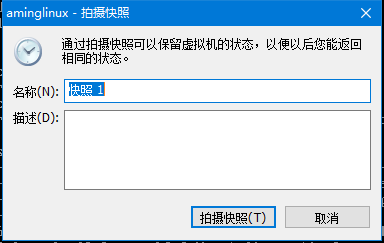
•putty软件下载,选择putty.zip压缩包进行下载**(putty.zip 64-bit)** https://www.chiark.greenend.org.uk/~sgtatham/putty/latest.html

•putty配置: 打开putty软件,PUTTY.EXE

session里填写ip地址和端口,下方更改别名,save之后方便下次登录使用(下次使用putty需要load参数)
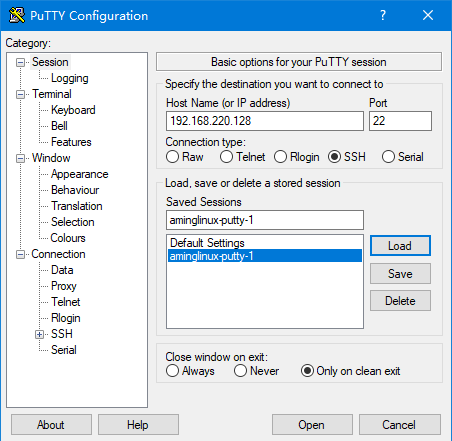
window-lines of lifescrolback中,设置滚轮翻行极限 2000
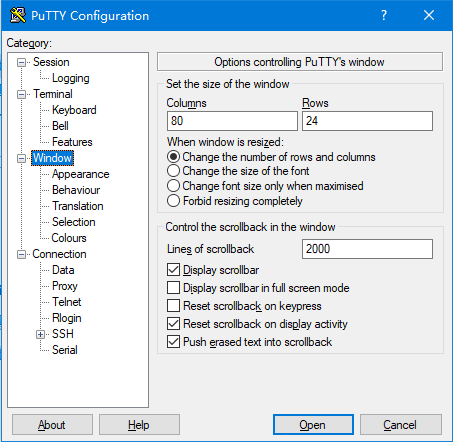
Appearance中设置字体大小
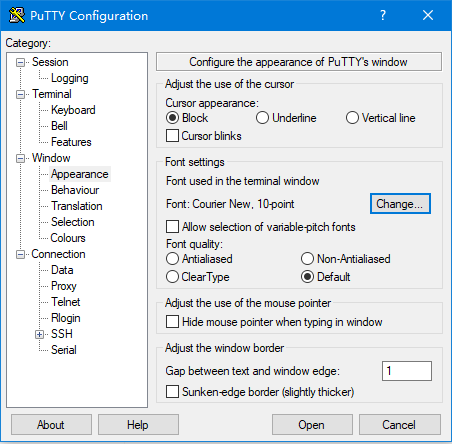
translation里编码选UTF-8
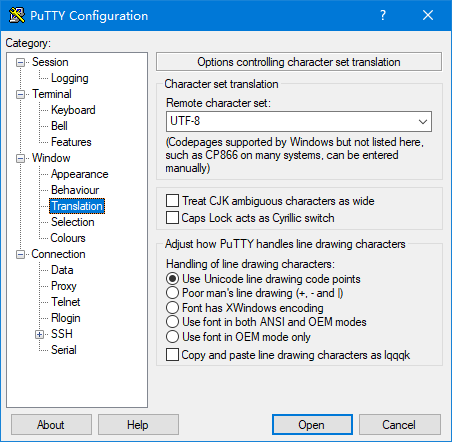
完成所有设置后,回到session,保存配置
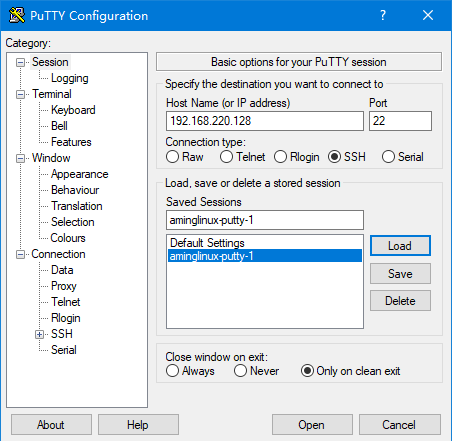
点open进入putty,进入时会有安全提示,点"是"即可
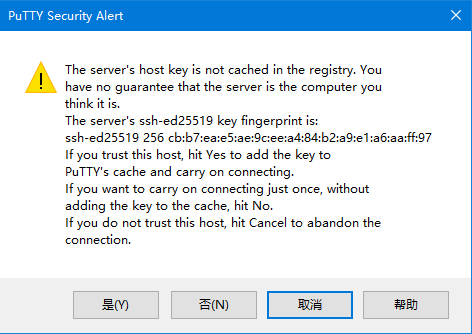
之后输入登录名,密码就可以远程连接服务器
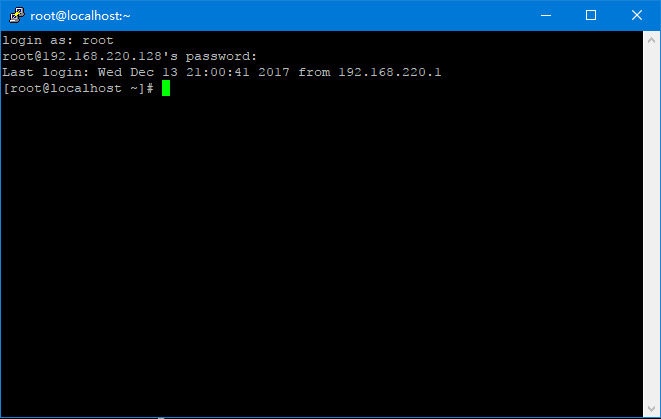
1.10 使用xshell连接linux
•会话窗口-新建会话
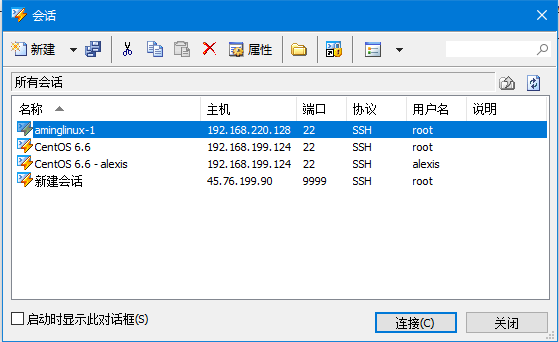
连接:填写服务器名称,主机ip,端口,说明等参数
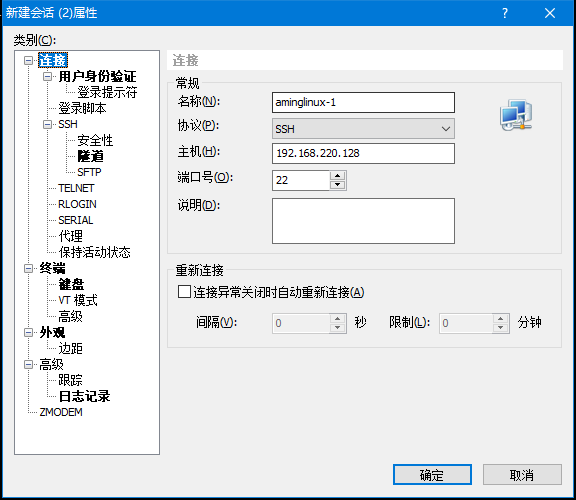
用户身份验证:填写服务器用户名,密码
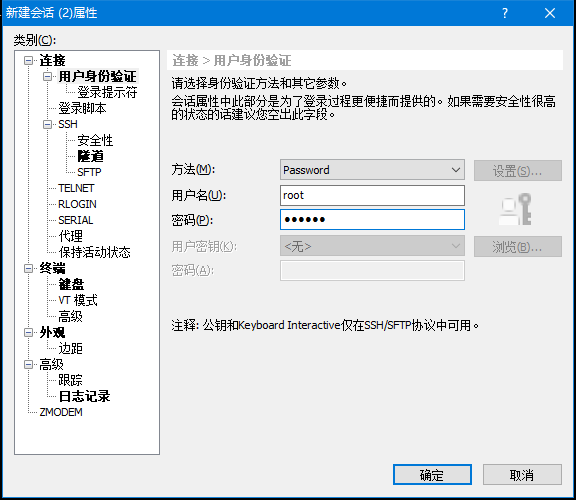
终端:编码:UFT-8
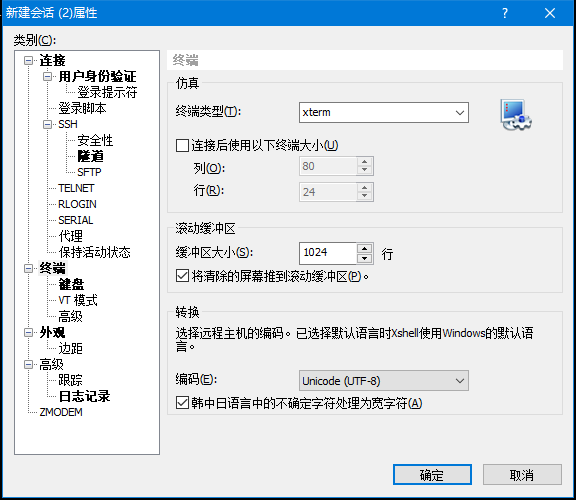
外观:可以更改字体大小等
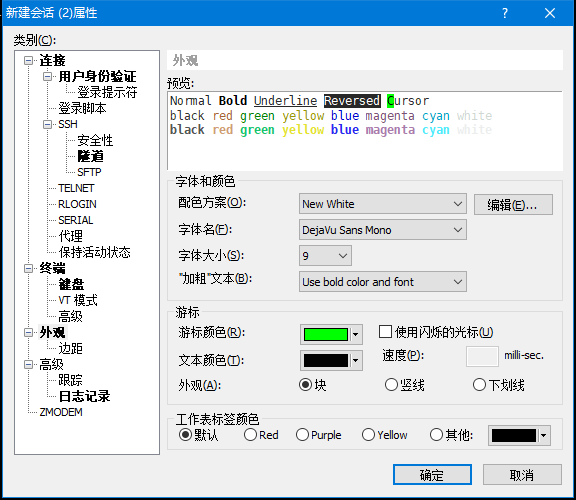
保持活动状态:长时间不用会断开远程,设置更长时间
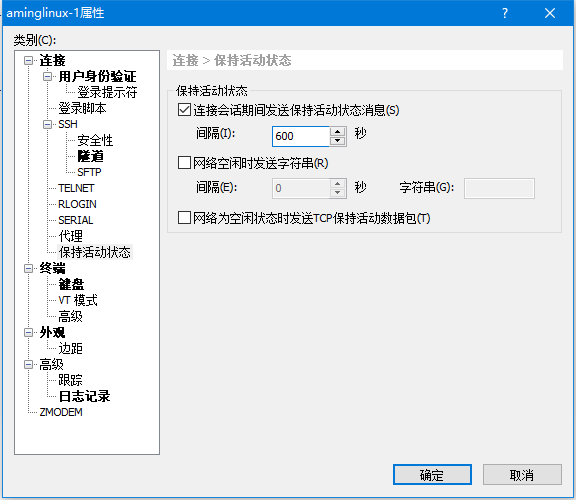
完成设置后确认,保存参数。在对话框选择需要连接的会话,连接即可
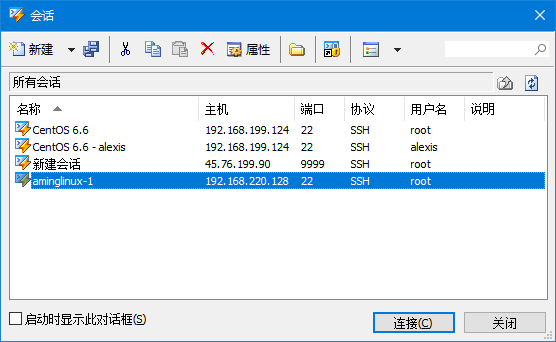
会有安全验证提示,接受并保存即可
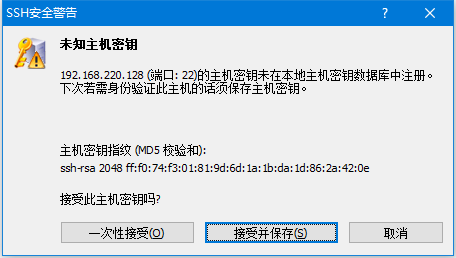
然后就可以连接上服务器
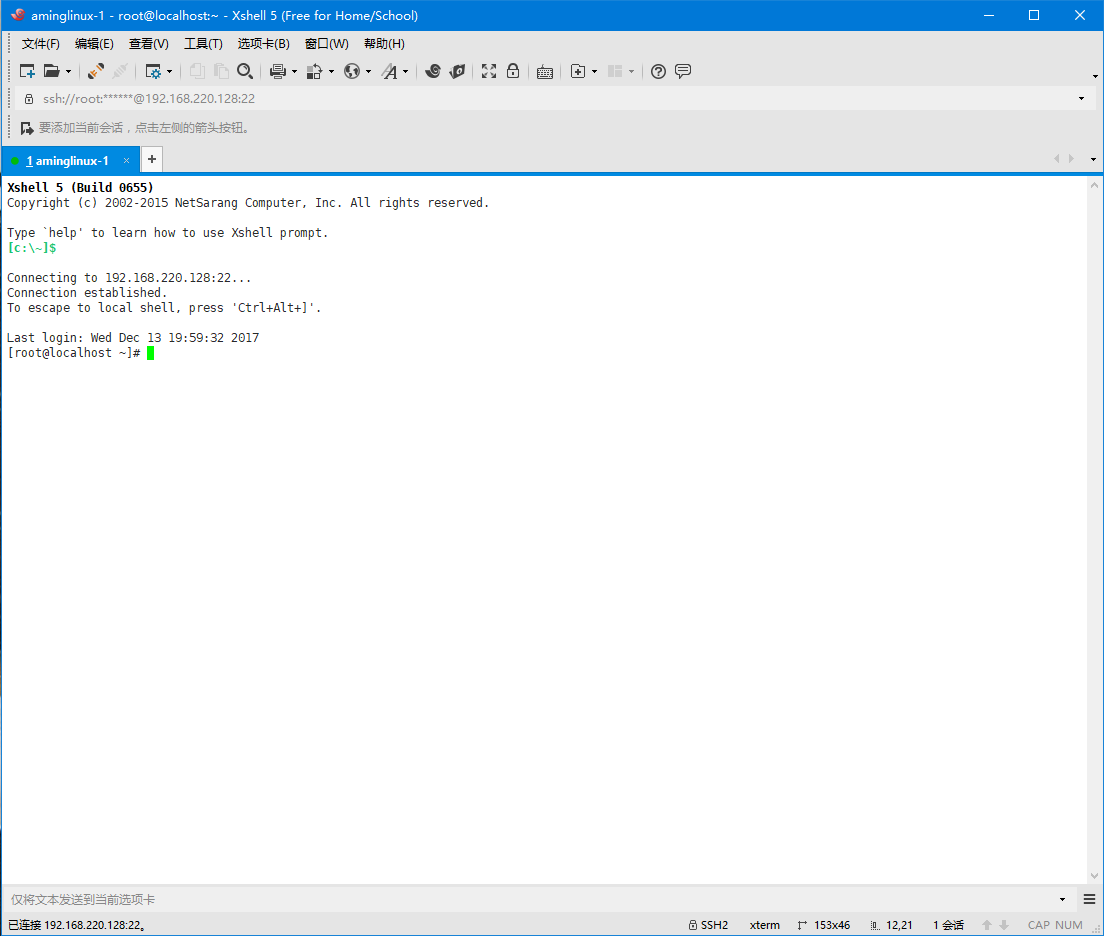
•工具-选项-键盘和鼠标-向右按钮 改为paste the clipboard contents(根据习惯更改粘贴功能选项)
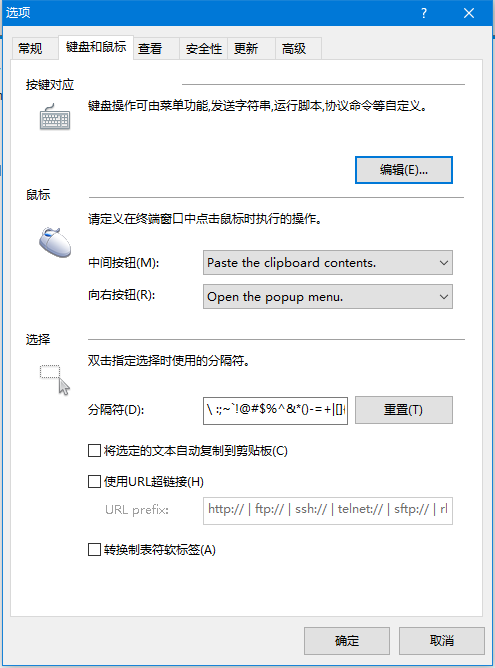
•窗口排列(根据需要,多窗口排列,提高使用效率)
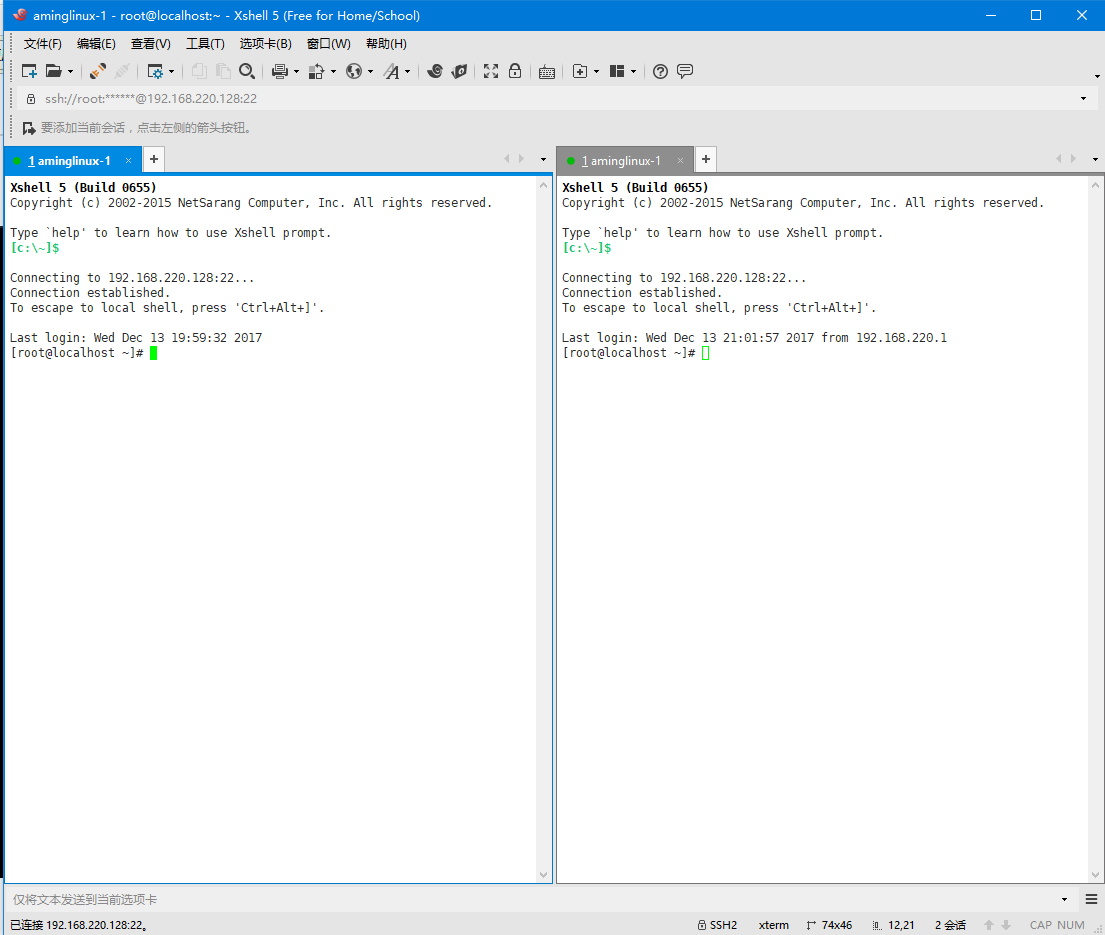
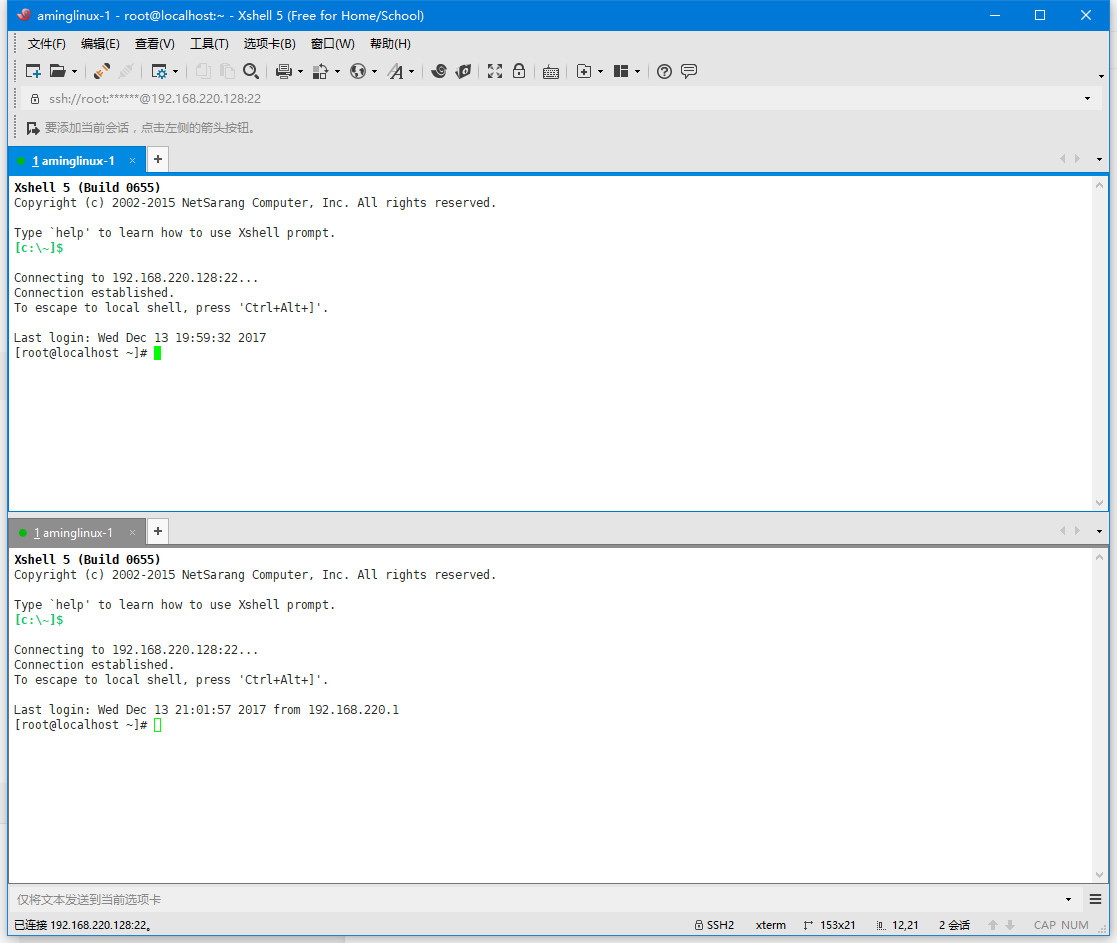
1.11 PuTTY密钥认证
·获取公钥: 打开putty文件夹中的PUTTYGEN.EXE
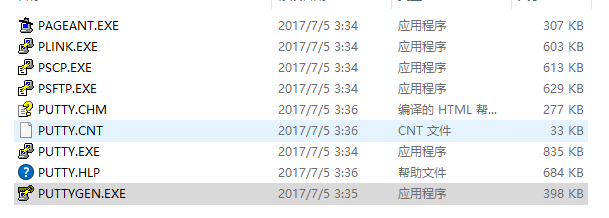
点击Generate获取公钥(晃动鼠标,否则进度条不走)

设置公钥的打开密码(防止登录密码被盗),用此密码登录主机 点击Save public key 、Save private key保存公钥和私钥到本地
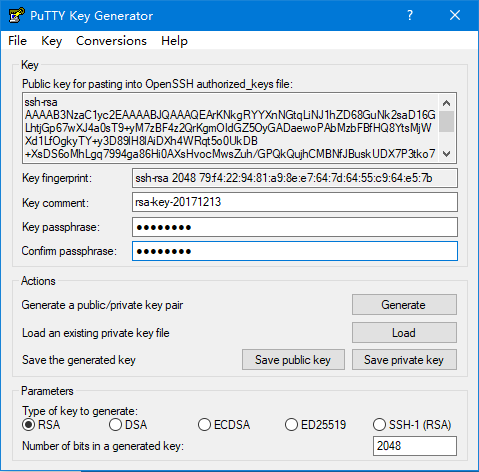
登录主机服务器 新建.ssh文件夹在/root目录下,更改权限700(只有属主有读、写、执行权限),创建authorized_keys文件并编辑
[root@localhost ~]# mkdir /root/.ssh
[root@localhost ~]# chmod 700 /root/.ssh
[root@localhost ~]# vi /root/.ssh/authorized_keys
复制公钥到文本里并保存(i开始编辑,:wq保存退出)
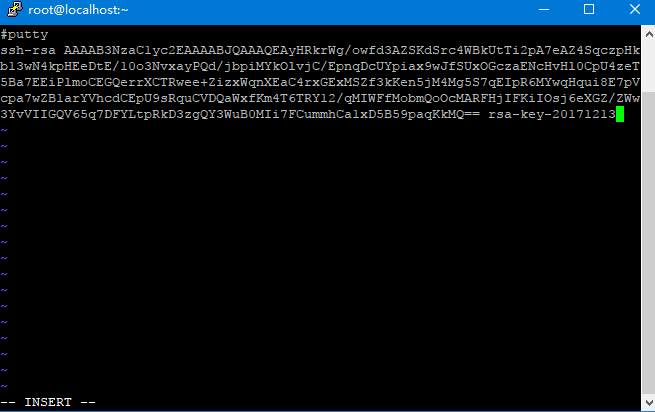
关闭防火墙
[root@localhost ~]# setenforce 0
[root@localhost ~]# getenforce
Permissive
setenforce 0 关闭selinux (关闭防护) getenforce显示状态信息,Pemissive即可
·打开putty,加载现有连接参数
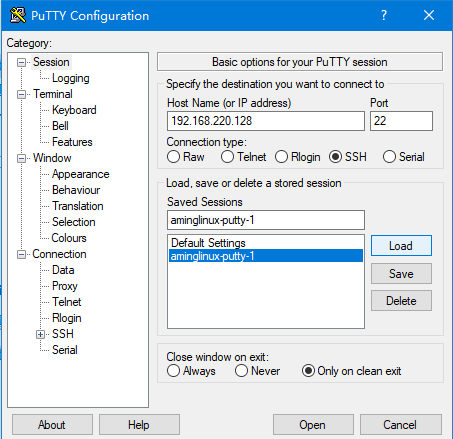
在connection-SSH-Auth下的Private key file for authentication下找到私钥保存文件,并返回session保存(一定要保存,否则下次还要更改)

Open打开主机后会提示使用公钥的密码登录,此时原登录密码无法登录访问
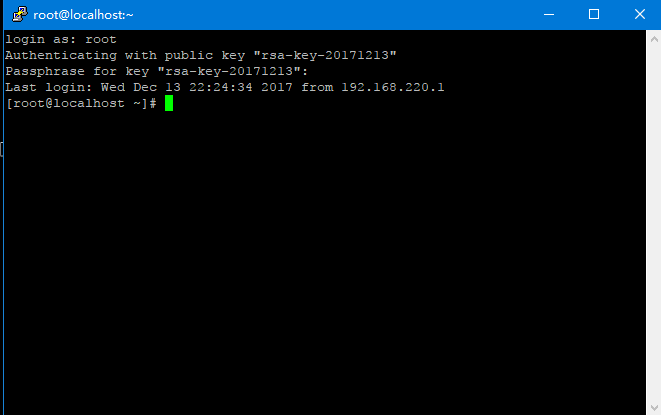
1.12 xshell密钥认证
·获取秘钥: 在xshell对话框中,工具-新建用户秘钥生成向导
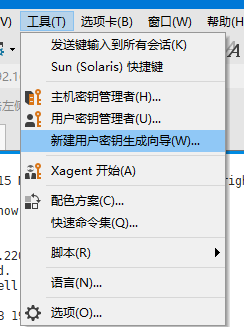
秘钥类型选择RSA,长度2048(越长越好)
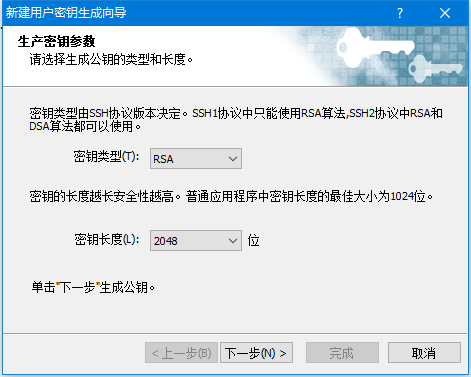
待生成RSA键对
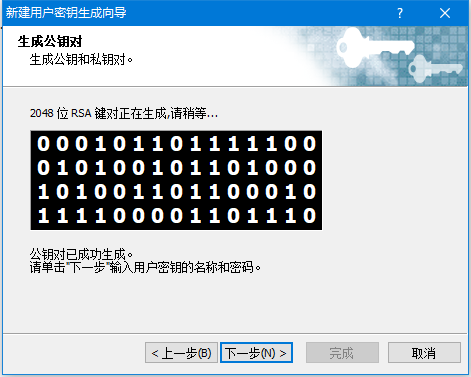
可以更改秘钥名称和密码
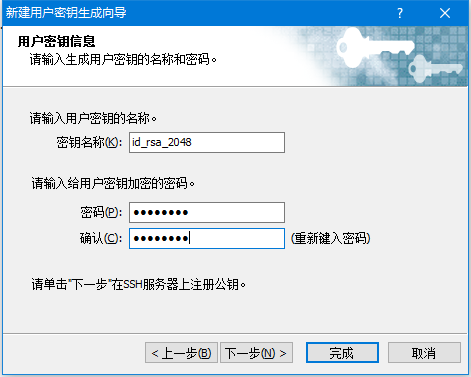
保存公钥文件到本地
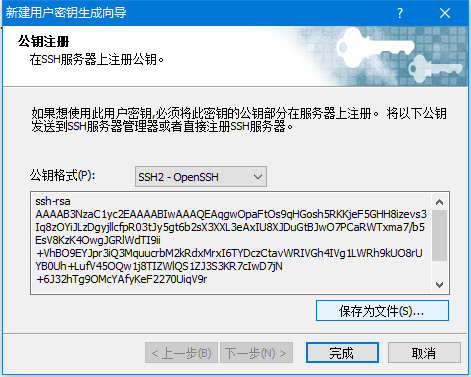
·更改authorized_keys文件,同putty
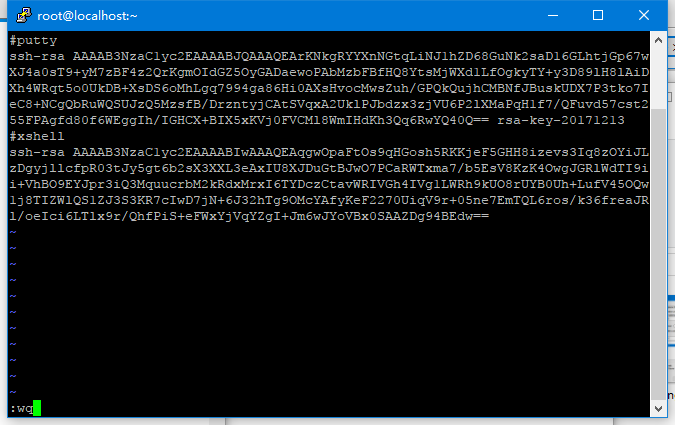
如果有putty秘钥,则可在之后添加
·打开会话对话框,点击需要使用的会话,修改属性
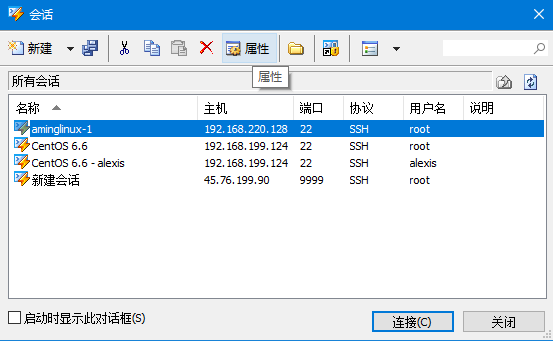
在用户身份验证中,方法为Public key
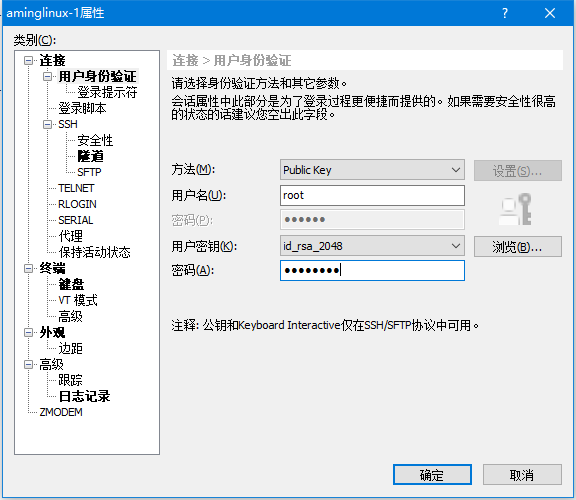
用户秘钥为之前保存的文件,密码为秘钥密码 如果用户名和密码都输入正确的话,就可正常登陆





















 28万+
28万+

 被折叠的 条评论
为什么被折叠?
被折叠的 条评论
为什么被折叠?








